Rakam video, audio, permainan dan kamera web untuk merakam detik berharga dengan mudah.
Tangkap Setiap Detik: 5 Apl Terbaik untuk Rakam Skrin pada iPad
Sama ada anda berhasrat untuk membuat tutorial dan pembentangan atau sekadar menangkap aktiviti pada skrin iPad, rakaman skrin ialah kemahiran yang berharga. Anda mungkin fikir anda tahu cara menyaring rekod pada iPad, tetapi terdapat lebih banyak lagi untuk menjadikan rakaman anda lebih menakjubkan. Bagaimana? Artikel ini menyelidiki lebih daripada asas, meneroka petua dan lima alat untuk menyaring rekod pada iPad, daripada cara lalai kepada apl berkuasa yang mempunyai keupayaan lanjutan. Selamat merakam!
Senarai Panduan
Bagaimana untuk Mendayakan Rakaman Skrin pada iPad Cara Merakam Skrin pada iPad [Cara Lalai] Beberapa Petua untuk Membuat Rakaman Skrin Anda pada iPad Hebat Empat Lagi Apl untuk Dipertimbangkan untuk Merakam Skrin pada iPadBagaimana untuk Mendayakan Rakaman Skrin pada iPad
Sebelum bermula, sesetengah pengguna tidak mendayakan ciri Rakaman Skrin pada iPad mereka. Jika anda tidak boleh mengakses ciri daripada Pusat Kawalan untuk merakam skrin pada iPad, berikut ialah perkara yang perlu anda lakukan:
Langkah 1Buka apl Tetapan pada iPad, kemudian pergi ke bahagian "Pusat Kawalan". Di sana, pergi ke "Sesuaikan Kawalan".

Langkah 2Lihat sama ada "Rakaman Skrin" sudah disertakan; jika tidak, tatal ke bawah untuk melihat lebih banyak kawalan, kemudian ketik butang "Tambah" di sebelah ciri.
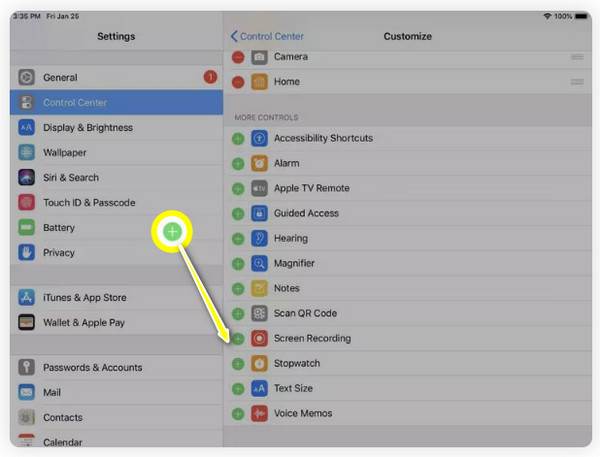
Langkah 3Sekarang, keluar dari "Tetapan" dan leret ke bawah untuk membuka "Pusat Kawalan", dan cari ikon "Rakaman Skrin". Setelah anda bersedia untuk merakam skrin pada iPad, hanya ketik pada butang ini.
Cara Merakam Skrin pada iPad [Cara Lalai]
Sebaik sahaja anda telah menambah ciri Rakaman Skrin, tiba masanya untuk merakam skrin pada iPad! Pergi ke halaman, video atau kandungan tertentu yang ingin anda tangkap, kemudian ikuti langkah terperinci di bawah:
Langkah 1Akses Pusat Kawalan dengan meleret ke bawah dari sudut kanan atas skrin anda, kemudian cari butang "Rakaman Skrin" (Bulatkan dengan titik). Ketik padanya, dan ia akan memulakan kira detik 3 saat.
Catatan: Untuk menangkap audio mikrofon, ketik dan tahan butang untuk membuka lebih banyak pilihan dan pilih "Audio Mikrofon".

Langkah 2Semasa rakaman, anda akan melihat "Bar status merah" di bahagian atas. Kemudian, setelah selesai, ketik padanya dan ketik "Berhenti" dalam tetingkap timbul.

Langkah 3Pergi ke aplikasi "Foto", dan anda akan melihat rakaman skrin disimpan dalam "Perpustakaan". Begitulah mudahnya untuk merakam skrin pada iPad menggunakan kaedah lalai.
Beberapa Petua untuk Membuat Rakaman Skrin Anda pada iPad Hebat
Mempelajari cara untuk menyaring rekod pada iPad mungkin mudah, tetapi menjadikannya menonjol dan profesional mungkin memerlukan sedikit masa. Nasib baik, terdapat beberapa petua yang boleh anda ikuti, dan untuk membantu, bahagian ini menyenaraikan petua sebelum dan selepas tentang cara anda boleh membawa rakaman anda ke peringkat seterusnya:
• Pastikan Skrin Anda Bebas daripada Kekacauan. Sebelum anda bermula, sila tutup mana-mana apl atau tab tambahan yang mungkin dilihat pada skrin anda. Pastikan skrin anda bersih dan teratur untuk membantu khalayak anda memfokus pada kandungan.
•Dayakan Mod Jangan Ganggu. Pemberitahuan pop timbul boleh mengganggu rakaman skrin anda pada iPad dan menjejaskan kualiti video. Oleh itu, untuk mengelakkan perkara ini, hidupkan mod "Jangan Ganggu" pada iPad anda.
• Laraskan Kecerahan Skrin Anda. Kecerahan skrin anda hendaklah ditetapkan pada tahap yang sempurna, tidak terlalu terang atau terlalu rendah. Dengan ini, anda boleh mengekalkan keterlihatan yang baik untuk penonton.
• Rancang Kandungan Anda. Selain menyediakan skrin iPad anda untuk rakaman, pastikan anda mengetahui dengan jelas perkara yang ingin anda tunjukkan. Anda boleh mempunyai skrip atau garis besar untuk membantu anda berada di landasan tentang perkara yang ingin anda tangkap.
• Gunakan Lukisan Pada Skrin. Terutama untuk tutorial atau kandungan pendidikan, adalah bagus jika anda menyerlahkan kawasan penting atau melukis pada bahagian tertentu pada skrin untuk menekankan perincian. Untuk ini, Pensil Apple ialah titik yang sangat baik untuk iPad anda.
• Tingkatkan Video Anda. Sebaik sahaja anda telah merakam skrin iPad anda, gunakan apl pengeditan untuk pengeditan selanjutnya. Potong bahagian tambahan, tambahkan sorotan, gunakan kesan, peralihan dan banyak lagi.
Empat Lagi Apl untuk Dipertimbangkan untuk Merakam Skrin pada iPad
Selain daripada cara lalai rakaman skrin pada iPad, terdapat lebih banyak perakam skrin yang boleh meningkatkan rakaman kandungan berkualiti tinggi pada peranti Apple anda. Untuk kesan, penapis dan peningkatan lanjut, berikut ialah empat apl tambahan untuk rakaman skrin iPad untuk anda:
1. Perakam Skrin 4Easysoft
Pertama dalam senarai ialah 4Easysoft Perakam Skrin, program berkuasa yang membolehkan anda merakam skrin dengan mudah aktiviti iPad anda! Menggunakan program ini, anda boleh merakam skrin dengan kualiti tinggi melalui Perakam Telefon, menangkap kedua-dua audio daripada sumber dalaman dan luaran pada masa yang sama. Selain itu, ia meliputi penambahan anotasi masa nyata seperti garisan, serlahan ciri, lukisan dan banyak lagi tanpa merendahkan kualiti video dan bunyi. Dengan keupayaan ini, anda boleh membuat tutorial, rakaman permainan atau demonstrasi dengan berkesan. Menampilkan antara muka dan kawalan yang mesra, perakam skrin iPad ini akan membolehkan anda memulakan aktiviti merakam dalam beberapa saat!

Rakam skrin iPad dalam definisi tinggi, termasuk resolusi 1080p dan 4K.
Tangkap kedua-dua audio sistem dan audio mikrofon serentak bersama-sama dengan skrin anda.
Eksport rakaman dalam pelbagai format, seperti MOV, MP4, AVI dan lain-lain.
Laraskan tetapan rakaman untuk memperoleh kualiti yang anda inginkan.
100% Selamat
100% Selamat
Langkah 1Sebaik sahaja anda telah melancarkan 4Easysoft Perakam Skrin, pergi ke butang "Perakam Telefon" di sebelah kanan.

Di sini, anda harus memilih jenis peranti anda, dan oleh kerana anda perlu menyaring rekod iPad, klik butang "iOS Perakam".

Langkah 2Kedua-dua peranti anda sepatutnya menggunakan rangkaian yang sama; selepas itu, pilih "Screen Mirroring" untuk menangkap video. Sekarang, pada iPad anda, leret ke bawah untuk membuka "Pusat Kawalan", pilih "Pencerminan Skrin" daripada senarai, dan pilih "Peram Skrin 4Easysoft".

Langkah 3Setelah sambungan berjaya, anda boleh melihat skrin iPad anda pada komputer anda; tetapkan resolusi output, kemudian klik butang "Rekod" untuk bermula.

2. Pergi Rakam
Satu lagi perakam skrin yang mudah tetapi berkesan pada iPad ialah Go Record. Alat ini tertumpu terutamanya pada kemudahan penggunaan dan kebolehaksesan, memberikan anda penyelesaian rakaman yang cepat dan mudah untuk permainan, tutorial, mesyuarat, dll. Antara ciri yang menonjol ialah menambah suara, yang berguna untuk menceritakan rakaman anda. Lain-lain juga termasuk memotong dan melaraskan rakaman anda sebelum berkongsi dengan dunia.
Apa yang saya suka:
• Antara muka yang mesra sesuai untuk belajar dengan cepat untuk merakam skrin.
• Berbilang alat penyuntingan untuk memperhalusi rakaman.
Perkara yang saya tidak suka:
• Akses penuh memerlukan bayaran.
• Ia kadangkala ranap untuk rakaman yang panjang.
3. Perakam DU
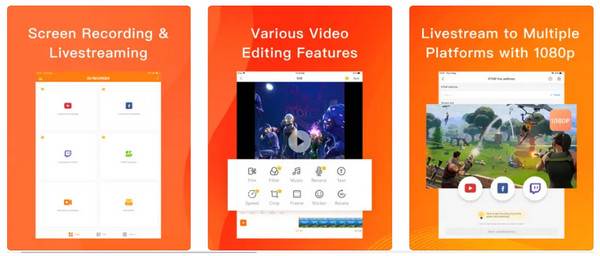
Sementara itu, DU Recorder ialah aplikasi serba boleh terkenal untuk rakaman skrin pada iPad yang merangkumi sejumlah besar ciri untuk pemula dan profesional. Ia mempunyai antara muka yang anggun dan mesra, menjadikannya mudah untuk memulakan rakaman dengan sekali ketik. Menggunakan apl ini, anda boleh merakam video berkualiti tinggi dengan tetapan yang boleh disesuaikan, seperti peleraian dan kadar bingkai. Ia juga mempunyai penstriman langsung, yang merupakan pilihan yang bagus jika anda ingin menyiarkan aktiviti skrin anda dalam masa nyata, atau rekod mesyuarat Zum pada iPad.
Apa yang saya suka:
• Strim langsung pada platform seperti Facebook, YouTube dan Twitch.
• Ambil tangkapan skrin dan edit imej
• Pilih orientasi skrin semasa rakaman.
Perkara yang saya tidak suka:
• Jangan tangkap audio untuk sesetengah apl.
• Ciri penyuntingan tersedia pada versi pro.
4. Perakam Skrin Pro
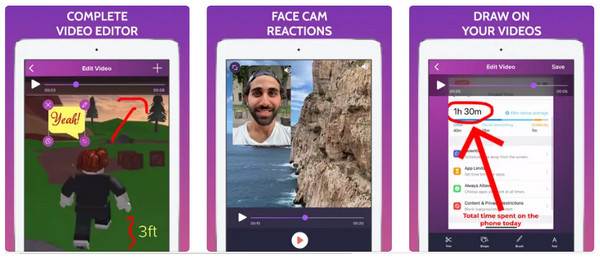
Untuk pengalaman rakaman skrin yang cekap dan berkualiti tinggi, Perakam Skrin Pro bersedia untuk memberikannya kepada anda. Ia membolehkan anda merakam skrin pada iPad dalam HD penuh tanpa had masa, menjadikannya hebat untuk kuliah, tutorial atau permainan yang panjang. turut disertakan dengan alatan untuk merakam audio luaran, yang diperlukan untuk mencipta video tutorial atau ulasan terperinci. Kemudian, anda boleh mengedit rakaman anda dengan mudah dengan memotong bahagian tambahan atau menambahkan anotasi dan lukisan.
Apa yang saya suka:
• Rakaman dijamin berkualiti tinggi.
• Memperkemas perkongsian pada platform lain seperti Facebook.
• Pilih resolusi untuk merakam video.
Perkara yang saya tidak suka:
• Hadapi alat penyuntingan audio terhad.
• Audio dalam rakaman kadangkala tidak disegerakkan.
Kesimpulan
Sebagai penutup, beberapa alat yang sangat baik tersedia untuk membantu anda merakam skrin iPad; setiap satu mempunyai ciri unik yang disesuaikan dengan pilihan yang berbeza. Jika anda mahukan apl tanpa tambahan, pertimbangkan Go Record, atau jika anda tidak mahu memasang apa-apa, gunakan ciri rakaman lalai. Walau bagaimanapun, jika anda menumpukan pada hasil yang berkualiti tinggi dan ciri pengeditan, anda boleh menemuinya 4Easysoft Perakam Skrin pilihan yang mantap. Sebaik sahaja anda telah mencerminkan skrin iPad anda, anda boleh mula merakam dan membuat anotasi dalam masa nyata, kemudian simpan video dalam format pilihan anda dengan kualiti yang luar biasa!
100% Selamat
100% Selamat



